एप्पल सधैं छ यसको उत्पादन डिजाइनको अगाडि सुरक्षा राख्नुहोस्, त्यसैले कम्पनीलाई अन्य टेक ब्रान्डहरू भन्दा ह्याक गर्न धेरै गाह्रो छ।
अब एप्पलले तपाइँलाई तपाइँको जानकारी हुन सक्ने धम्की दिने व्यक्तिहरु बाट तपाइँको सुरक्षा गर्न सजिलो बनाउँदैछ, चाहे तपाइँ तिनीहरूलाई चिन्नुहुन्छ वा छैन। यो iOS को नवीनतम संस्करण संग आउने नयाँ सुरक्षा सुविधाहरू को लागी धन्यवाद छ।
यदि तपाईंसँग iOS 16 छैन भने, नवीनतम स्थापना गर्न निश्चित हुनुहोस् iPhone को लागि अपरेटिङ सिस्टम र आईप्याड र किन iOS 16 मा तपाईलाई थाहा नभएका थप महत्त्वपूर्ण सुविधाहरू छन् भनेर हेर्नको लागि पढ्नुहोस्।
काठको डेस्कमा स्मार्ट फोन प्रयोग गर्दै महिला। स्मार्ट फोन iPhone 8 हो। iPhone Apple Inc द्वारा विकसित टचस्क्रिन स्मार्टफोन हो।
(iStock)
वास्तवमा पासकी भनेको के हो?
पासलाई अलविदा भन्नुहोस्शब्द र पासकीलाई नमस्कार। एप्पलले पासवर्डहरूको प्रतिस्थापनको रूपमा क्रिप्टोग्राफिक सुविधा सिर्जना गर्यो किनभने तिनीहरू अधिक सुरक्षित छन्, त्यसैले ह्याकरहरूले अनुमान गर्दैनन् संयोजनहरू प्रयास गर्न र आफ्नो खातामा प्राप्त गर्न।
आईफोन पाउनुभयो? महत्वपूर्ण गोपनीयता सेटिङहरू अद्यावधिक गर्न अर्को सेकेन्ड पर्खनुहोस्
यो सुविधाले प्रयोगकर्ताहरूलाई आफ्नो अनुहार वा फिंगरप्रिन्टको साथ आफ्नो उपकरणहरू अनलक गर्न अनुमति दिन्छ, पहुँच गर्न सजिलो र थप सुविधाजनक बनाउँदै। तिनीहरूको उपकरणहरू। पासकीको साथ, अनुहार पहिचान प्रयोग गरेर तपाईको उपकरणलाई हेरेर तपाईको उपकरण अनलक हुन्छ।
एक व्यक्तिको अनुहार वा फिंगरप्रिन्ट अद्वितीय भएकोले, कुनै पनि ह्याकरको लागि उपकरण अनलक गर्न सक्षम हुन गाह्रो हुनेछ। यस सुविधाको साथ, एप्पल पासकीले तपाईंलाई प्रमाणीकरण आवश्यक पर्ने बैंकिङ वा किनमेल एपहरू जस्ता सेवाहरू पहुँच गर्न अनुमति दिनेछ।
पासकी कसरी सेट अप गर्ने
पासकीहरूले आईक्लाउड किचेन प्रयोग गरेर iOS 16 मार्फत उपकरणहरूमा काम गर्न सक्छन्।
- जाऊ त्यहाँ सेटिङहरू
- शीर्षमा आफ्नो नाम ट्याप गर्नुहोस्
- ट्याप गर्नुहोस् iCloud
- ट्याप गर्नुहोस् पासवर्ड र कीचेन
- सुनिश्चित गर्नुहोस् कि विकल्प टगल गरिएको छ
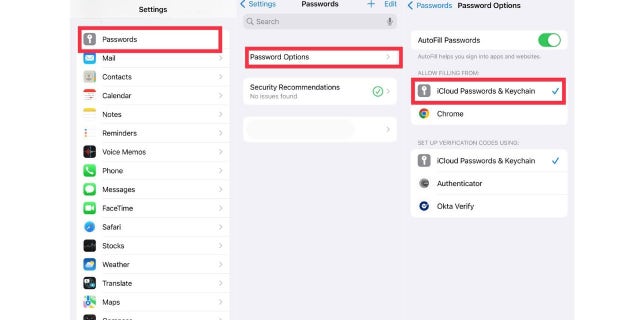
अब एप्पलले तपाइँलाई तपाइँको जानकारी हुन सक्ने धम्की दिने व्यक्तिहरु बाट तपाइँको सुरक्षा गर्न सजिलो बनाउँदैछ, चाहे तपाइँ तिनीहरूलाई चिन्नुहुन्छ वा छैन।
(कर्ट नट्सन)
पासकीहरू कसरी प्रयोग गर्ने
पासकीहरू सेटअप गरेपछि, त्यसपछि, जब तपाइँ तपाइँको आईफोन वा आईप्याड प्रयोग गर्दा कुनै पनि नयाँ वेबसाइटमा पासवर्ड प्रविष्ट गर्नुहुन्छ, तपाइँलाई त्यो पासवर्ड कुञ्जीमा बचत गर्ने विकल्प दिइनेछ। यसले काम गर्ने कुञ्जी सिर्जना गर्दछ वेबसाइट र एन्ड-टु-इन्ड इन्क्रिप्ट गरिएको छ, त्यसैले तपाईंसँग मात्र त्यो पासवर्ड छ।
कसरी आफ्नो क्यामेरा फ्लिप गर्ने र फेसटाइम प्रयोग गरेर जुम गर्ने
नोट गर्नुहोस् कि यो काम गर्नको लागि, तपाईंले भ्रमण गर्नुहुने साइटहरूले पनि यो विकल्पलाई समर्थन गर्न आवश्यक छ। यो सुविधा बिना, तपाईंले आफ्नो पासवर्ड पुरानो फेसन तरिका टाइप गर्न आवश्यक हुनेछ।

अब एप्पलले तपाइँलाई तपाइँको जानकारी हुन सक्ने धम्की दिने व्यक्तिहरु बाट तपाइँको सुरक्षा गर्न सजिलो बनाउँदैछ, चाहे तपाइँ तिनीहरूलाई चिन्नुहुन्छ वा छैन।
(कर्ट नट्सन)
कुन साइटहरूले पासकीहरूलाई समर्थन गर्छन्?
यद्यपि यो अझै पनि विश्वव्यापी रूपमा प्रयोग भएको जस्तो देखिँदैन, केहि साइटहरू तपाईंले यसलाई प्रकाशनको समयमा फेला पार्न सक्नुहुन्छ।
- AOL
- उत्तम खरीद
- ड्रपबक्स
- फेसबुक
- गूगल
- माइक्रोसफ्ट
- ट्विटर
- याहू
- eBay
- GoDaddy
- PayPal
- सफारी
समर्थित एपमा पासकी कसरी सेटअप गर्ने
तपाईंसँग पहिले नै खाता नभएको समर्थित एपमा पासकी सेटअप गर्न
- तपाईंको इमेल ठेगाना हाल्नुहोस
- आफ्नो खाता सिर्जना गर्नुहोस् थिच्नुहोस्
- यदि तपाइँ पासकी सेटअप गर्न चाहनुहुन्छ भने एक सूचना आउनेछ
- जारी राख्नुहोस् थिच्नुहोस्, र एउटा पासकी सिर्जना हुनेछ
कसरी स्प्याम कलहरू सिधै तपाईंको फोनमा भ्वाइस ईमेल पठाउने
चरणहरू एप देखि एप फरक हुन सक्छ। केहि अवस्थामा, तपाईंले खाता सेट अप गर्न आवश्यक पर्दछ, र त्यसपछि पासकी सेटअप गर्नुहोस्:
- प्रोफाइलमा जाँदैछ
- खाता क्लिक गर्दै
- एक पासकी सेटअप क्लिक गर्नुहोस्
- यदि तपाइँ पासकी सेटअप गर्न चाहनुहुन्छ भने एक सूचना आउनेछ
- जारी राख्नुहोस् र एक पासकी सिर्जना गरिनेछ।
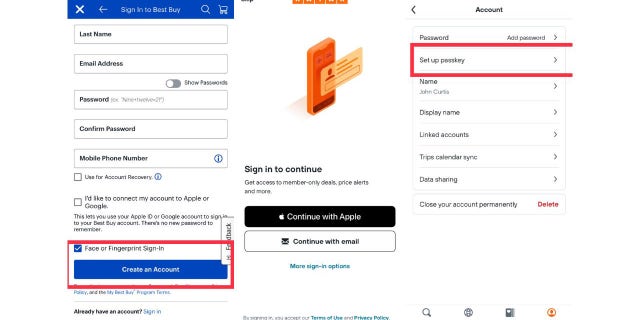
पासशब्द लाई अलविदा भन्नुहोस् र पासकीलाई नमस्कार गर्नुहोस्। एप्पलले पासवर्डहरूको प्रतिस्थापनको रूपमा क्रिप्टोग्राफिक सुविधा सिर्जना गर्यो किनभने तिनीहरू बढी सुरक्षित छन्, त्यसैले ह्याकरहरूले तपाईंको खातामा प्रवेश गर्ने प्रयास गर्न संयोजनहरू अनुमान गर्दैनन्।
(कर्ट नट्सन)
यदि तपाइँ तपाइँको पहिले नै खाता भएको एप वा वेबसाइटमा पासकी सेटअप गर्न चाहानुहुन्छ भने तपाइँले लिने चरणहरू पनि यी हुन्। एक पटक फेरि यद्यपि, यो एप र वेबसाइटहरू बीच फरक हुन सक्छ।
5 IPHONE सुरक्षा सेटिङहरू तपाईंले अहिले परिवर्तन गर्न आवश्यक छ
तपाईंको पासकीहरू कसरी व्यवस्थापन गर्ने
एकचोटि तपाईंले विभिन्न एपहरूमा पासकीहरू सेटअप गरेपछि, तपाईंले तिनीहरूलाई हेर्न र व्यवस्थापन गर्न सक्षम हुनुहुनेछ:
- सेटिङहरूमा जाँदै
- पासवर्डहरूमा ट्याप गर्दै
- एपमा ट्याप गर्नुहोस् जहाँ तपाईं पासकी व्यवस्थापन गर्न चाहनुहुन्छ
- तपाईंले आफ्नो प्रयोगकर्ता नाम र पासकुञ्जी सिर्जना भएको बेला हेर्न सक्षम हुनुहुनेछ
- तपाईंसँग नोट थप्न र पुराना पासवर्डहरू हटाउने क्षमता हुनेछ
- निश्चित जानकारी परिवर्तन गर्न सम्पादन क्लिक गर्नुहोस्
- तपाईं “पासकी मेटाउनुहोस्” ट्याप गरेर पासकी हटाउन सक्नुहुन्छ।
धेरैजसो वेबसाइटहरूले पासकीहरू प्रयोग नगरेकाले, हामीले कुनै पनि पासवर्डहरू प्रयोग गर्न र सम्झन आवश्यक पर्दैन। त्यतिन्जेल, हाम्रा पासवर्डहरू प्रबन्ध गर्ने सबैभन्दा प्रभावकारी तरिका हाम्रो सिफारिस गरिएका पासवर्ड प्रबन्धकहरू मध्ये एक हो।
मेरो थप Apple सुझावहरूको लागि, CyberGuy.com मा जानुहोस् र “Apple” खोज्नुहोस् र मेरो नि: शुल्क न्यूजलेटरको लागि साइन अप गर्न निश्चित हुनुहोस्।
फक्स समाचार एप प्राप्त गर्न क्लिक गर्नुहोस्
के तपाइँ यो सुविधा प्रयोग गर्नुहुनेछ? तल टिप्पणी गर्नुहोस्।
प्रतिलिपि अधिकार 2023 CyberGuy.com। सबै अधिकार सुरक्षित। CyberGuy.com लेख र सामग्रीमा सम्बद्ध लिङ्कहरू हुन सक्छन् जसले खरिद गर्दा कमिसन कमाउँछन्।
